Kontrola prístupu používateľa k riadku
Na vykonanie akcie v riadku musí mať používateľ požadované oprávnenie priradené prostredníctvom roly zabezpečenia alebo musí byť členom tímu, ktorý má rolu zabezpečenia s priradenými oprávneniami.
Ak chcete vykonať akcie v riadku, systém skontroluje vaše oprávnenia a ak kontrola oprávnení prejde, systém vykoná kontrolu prístupu. Kontrola prístupu overuje, či máte požadované práva na vykonávanie akcií v riadku, ako je čítanie, zápis, vytváranie, odstraňovanie, pripájanie, pripájanie, zdieľanie a priradenie.
Prístupové práva na vykonanie akcie v riadku môžete mať prostredníctvom vlastníctva, prístupu k rolám, zdieľaného prístupu alebo hierarchického prístupu.
| Typ prístupu | Popis |
|---|---|
| Vlastníctvo | Používateľ vlastní riadok alebo patrí k tímu, ktorý riadok vlastní. |
| Prístup roly | Používateľ má prístup k vykonaniu akcie v riadku kvôli svojej role zabezpečenia. |
| Zdieľaný prístup | Riadok zdieľa s používateľom, tímom alebo organizáciou používateľ, ktorý má príslušné práva na zdieľanie. |
| Hierarchický prístup | Hierarchický prístup prebieha iba vtedy, ak je pre organizáciu a tabuľku zapnuté riadenie zabezpečenia hierarchie. Používateľ musí byť tiež manažérom. |
Ďalšie informácie o tom, ako fungujú oprávnenia a kontroly prístupu, nájdete v časti Ako sa určuje prístup k riadku.
Vyberte riadok a na príkazovom riadku, vyberte Upraviť.
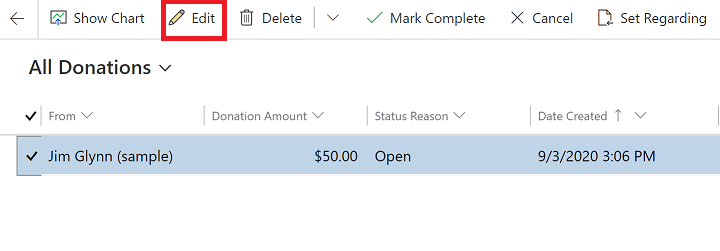
V otvorenom riadku na paneli príkazov vyberte Skontrolovať prístup .
Zobrazí sa dialógové okno Kontrola prístupu s vašimi prístupovými informáciami.
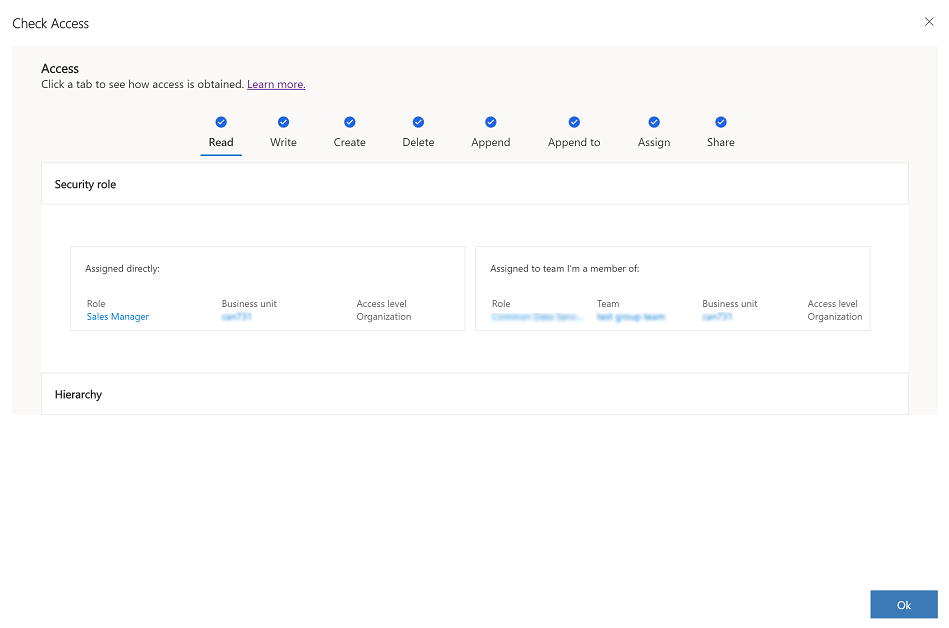
Ak nemáte požadovaný prístup, obráťte sa na svojho správcu. Iba správca môže upraviť vašu rolu zabezpečenia a oprávnenia. Správcu nájdete v časti Vyhľadajte svojho správcu alebo podporu.
Ak ste správca, môžete skontrolovať prístup, ktorý má iný používateľ k riadku.
Otvorte riadok a na paneli príkazov vyberte Skontrolovať prístup .
V poli Vyhľadanie používateľa vyberte alebo uveďte meno používateľa a vyhľadajte používateľa.
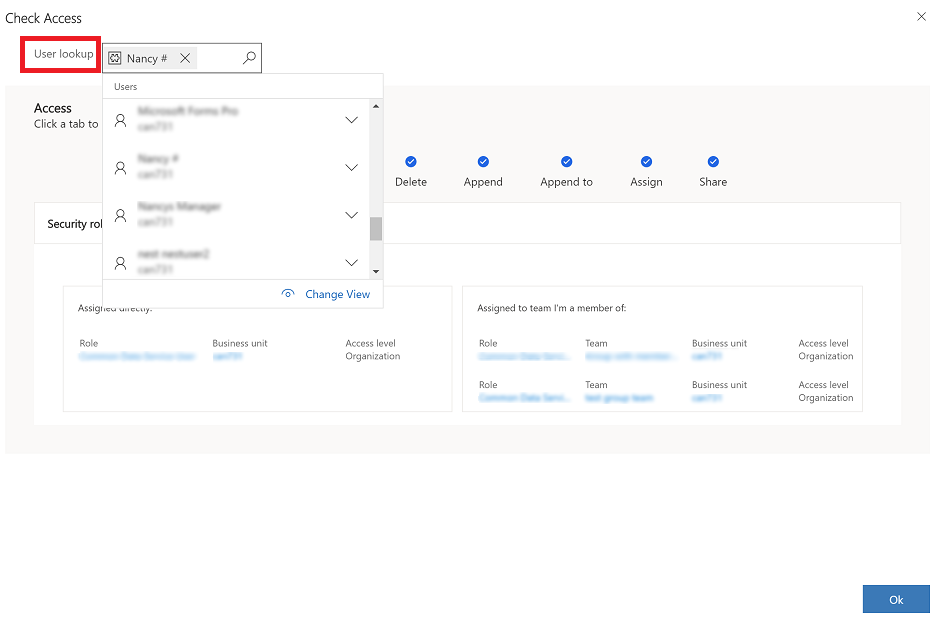
Zobrazí sa dialógové okno Kontrola prístupu s prístupovými informáciami používateľa.
Zobrazia sa oprávnenia záznamu používateľa. Oprávnenia používateľa sú buď Áno alebo Nie. Vo výsledku sa zobrazí prázdna stránka, keď používateľ nemá oprávnenie Čítať .
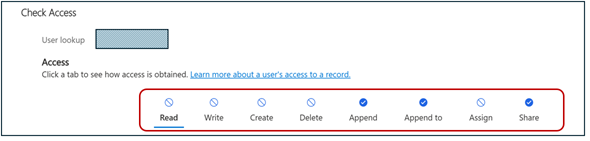
Pre oprávnenia Áno ich môžete vybrať a zistiť, či boli oprávnenia udelené z rola zabezpečenia alebo zo záznamu zdieľaného s používateľom. Môžete vidieť Úroveň prístupu prideleného rola zabezpečenia.
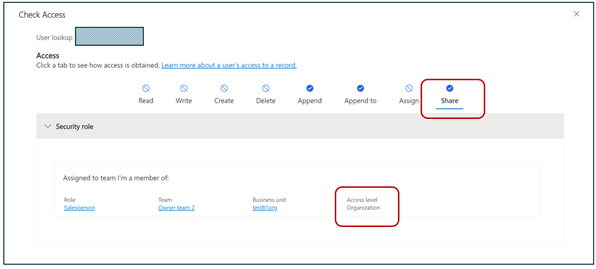
Správca, vlastník záznamu alebo používatelia, ktorí majú prístup k riadku, môžu riadok zdieľať s ostatnými používateľmi na účely spolupráce.
Ak chcete zistiť, kto má prístup k riadku a jeho príslušnú úroveň prístupu, vykonajte nasledujúce kroky.
Poznámka
Pre každé prostredie existujú dve nastavenia databázy, ktoré umožňujú funkciu Kto má prístup . Správcovia systému môžu Nainštalovať nástroj OrganizationSettingsEditor a nastaviť nasledujúce možnosti na hodnotu true:
- IsAccessCheckerAllUsersEnabled: Toto umožňuje správcovi vidieť, kto má prístup k riadku.
- IsAccessCheckerNonAdminAllUsersEnabled: Toto umožňuje správcovi, vlastníkovi záznamu a používateľom, ktorí majú prístup k riadku, vidieť, kto má prístup.
Vyberte riadok a na príkazovom riadku, vyberte Upraviť.
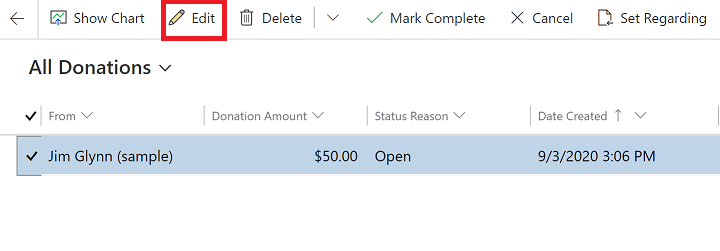
Na paneli príkazov vyberte Skontrolovať prístup .
V okne Skontrolovať prístup vyberte Kto má prístup.
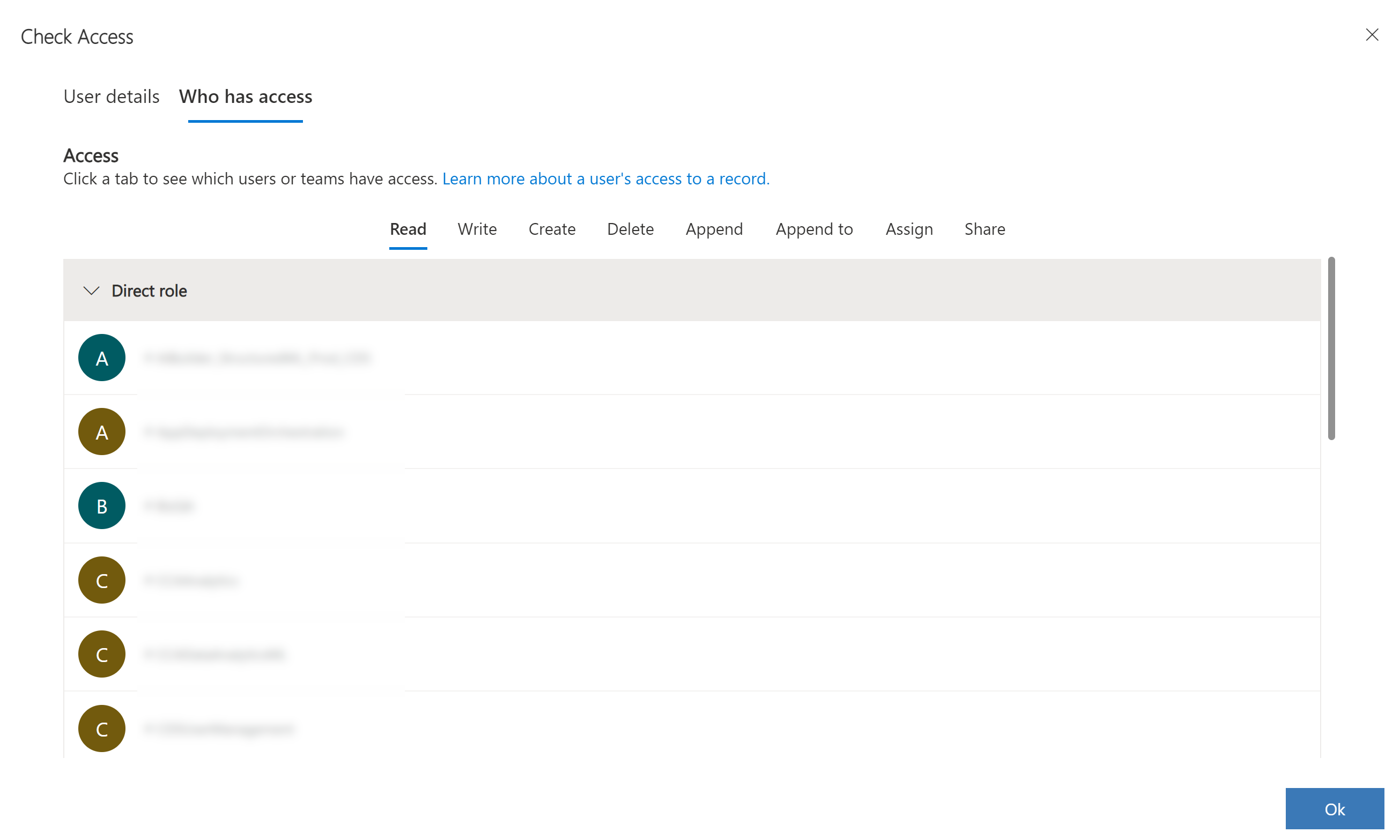
Poznámka
Zoznam manažérov z heirarchie a zabezpečenia pozície nie je zobrazený v časti Kto má prístup, pretože tento zoznam môže byť dlhý.
Poznámka
Môžete nás informovať o svojich voľbách jazyka pre dokumentáciu? Absolvujte krátky prieskum. (upozorňujeme, že tento prieskum je v angličtine)
Prieskum bude trvať približne sedem minút. Nezhromažďujú sa žiadne osobné údaje (vyhlásenie o používaní osobných údajov).